
Isi
Setelah Anda membukanya, aplikasi akan terus berjalan di latar belakang meskipun Anda tidak menggunakannya secara aktif. Meskipun secara teknis ini adalah desain aplikasi Android, terlalu banyak aplikasi yang berjalan di latar belakang dapat menyebabkan masalah kinerja untuk beberapa ponsel. Jika Anda mengalami situasi ini pada perangkat Samsung, ada baiknya untuk mencoba menutup paksa aplikasi yang berperilaku tidak semestinya, apakah itu mogok, menunjukkan kesalahan, atau tidak lagi berfungsi sebagaimana mestinya.
Tutorial ini akan menunjukkan kepada Anda cara mematikan aplikasi yang berjalan di latar belakang. Langkah-langkahnya mudah, jadi tidak banyak yang perlu Anda lakukan. Kami melakukan langkah-langkah di Galaxy Note10 yang menjalankan Android 10. Jika Anda memiliki Samsung yang lebih lama, langkah-langkahnya mungkin sedikit berbeda, tetapi gagasan umum tentang apa yang harus Anda lakukan harus sama. Pada dasarnya, yang perlu Anda lakukan adalah menarik menu Pengaturan, menemukan aplikasi, dan mengetuk opsi Paksa berhenti.
Tutup paksa aplikasi di Samsung
Waktu yang dibutuhkan: 1 menit.
Beberapa aplikasi mungkin macet atau menjadi bermasalah dari waktu ke waktu dan salah satu cara efektif untuk memperbaiki masalah adalah dengan menutup paksa. Berikut adalah langkah-langkah yang harus Anda lakukan untuk memaksa keluar dari aplikasi yang berperilaku tidak semestinya di ponsel atau tablet Samsung Anda.
- Buka aplikasi Pengaturan.
Temukan Pengaturan di Tampilan depan atau Baki Aplikasi.
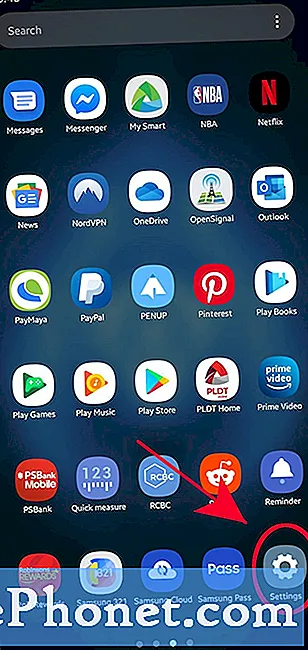
- Pilih Apps.
Gulir ke bawah dan temukan Aplikasi.
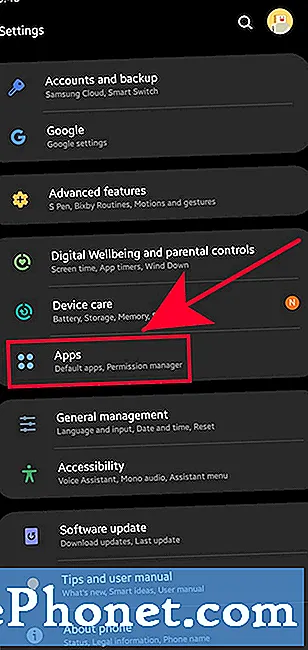
- Buka pengaturan lainnya.
Ketuk Ikon 3 titik di kanan atas.
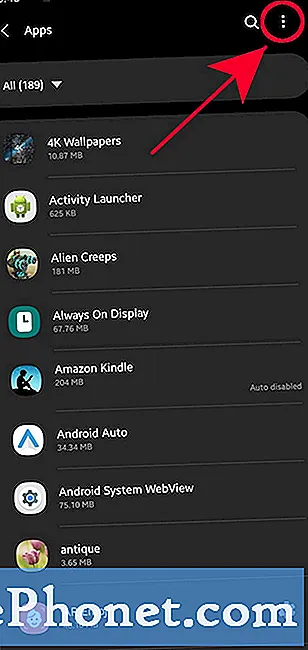
- Pilih Tampilkan aplikasi sistem.
Anda perlu melakukan ini jika Anda mencoba mencari default atau aplikasi sistem. Jika tidak, lewati saja Langkah 3 dan 4.
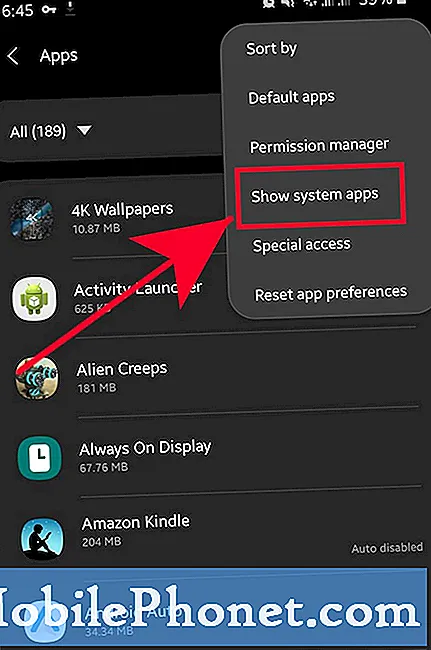
- Ketuk aplikasi.
Temukan aplikasi dalam daftar dan ketuk.
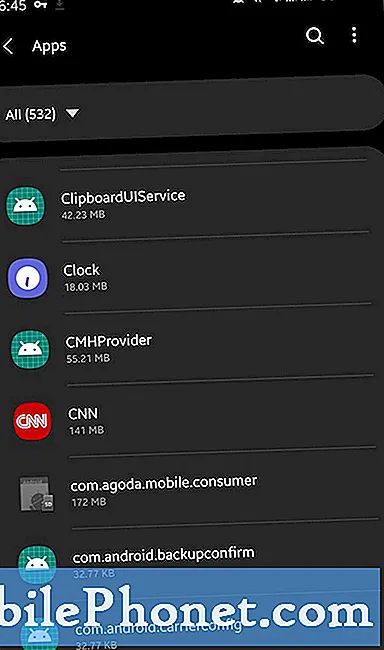
- Tap Paksa berhenti.
Pilih Paksa berhenti opsi di sudut kanan bawah.
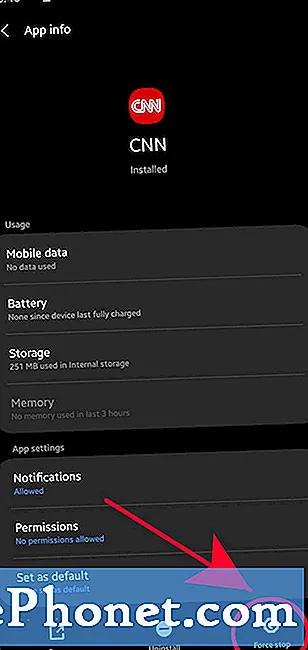
- Tap Oke.
Pilih baik pantatuntuk mengkonfirmasi tindakan.
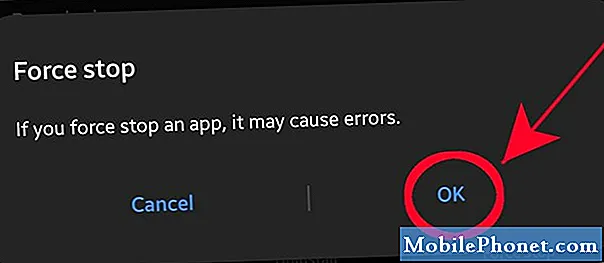
Bacaan yang disarankan:
- Cara Menghapus Virus di Samsung Dengan Safe Mode
- Cara Mengidentifikasi Aplikasi Yang Terakhir Digunakan Untuk Memperbaiki Iklan Pop-Up Di Android
- Cara Memblokir Iklan Pop-up Di Browser Internet Samsung
- Cara Memblokir Iklan Pop-Up Di Google Chrome
Dapatkan bantuan dari kami
Mengalami Masalah dengan ponsel Anda? Jangan ragu untuk menghubungi kami menggunakan formulir ini. Kami akan mencoba membantu. Kami juga membuat video untuk mereka yang ingin mengikuti instruksi visual. Kunjungi Saluran Youtube TheDroidGuy kami untuk pemecahan masalah.

